Wix ストア:顧客が商品を予約購入できるようにする
5分
この記事内
- 商品の予約購入を有効にする
- 予約購入の商品を発送して在庫を管理する
- よくある質問
顧客が新商品や在庫切れの商品を予約購入できるようにして、販売のチャンスを逃さないようにしましょう。
顧客は「予約購入」ボタンをクリックすることで、他のアイテムと同様に商品を購入することができます。予約購入では、商品が入荷したタイミングで顧客に発送を行います。
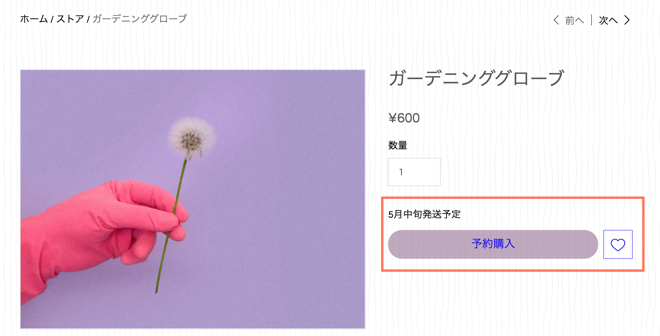
商品の予約購入を有効にする
商品の作成中や編集中でも予約購入を有効にすることができます。これにより、商品またはそのバリエーションが在庫切れになった時点で、自動的に「予約購入」ボタンが表示されるようになります。
たとえば、50個の在庫を確保した状態で新しく商品を作成し、予約購入を有効にしたとします。この場合、顧客は 50個が売り切れるまでは通常通り「カートに追加する」ボタンで商品を購入し、在庫がなくなった段階でそれが「予約購入」ボタンに切り替わり、商品の予約をすることになります。
注意:
- 現在、単独の「カートに追加」ボタンでは、予約購入は受け付けていません。
- 商品を予約購入する際、顧客は全額を前払いします。チェックアウト時に一部料金を徴収することはできません。
予約購入を有効にする方法:
- サイトダッシュボードの「ストア商品」にアクセスします。
- 新しく通常商品を作成するか、既存の商品を編集します。
- 「予約購入機能」セクションまでスクロールダウンします。
- 「予約購入機能」トグルをクリックして有効にします。

- 予約購入商品について簡単なメッセージを入力します。
ヒント:メッセージには、入荷予定日に関する情報を含めることをおすすめします(例:5月中旬発送予定など)。ここに入力した内容は、商品ページの「予約購入」ボタンの上に表示されます。
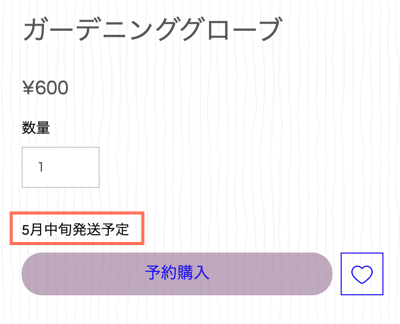
- (オプション)予約購入が可能な数を設定します:
- 「上限数量」をクリックします。
- 予約購入できる上限数を入力します。
予約購入の上限について:
- 入荷数を上回る予約購入が予想される場合は、上限を設定することができます。
- 上限を設定できるようにするには、その商品の在庫数を追跡する必要があります。
- 商品にバリエーションがある場合は、バリエーションごとに予約購入の上限が適用されます。たとえば、上限を 10に設定し、2色 2サイズで商品を展開している場合、これら 4つのバリエーションの上限は、それぞれ 10個となります。
予約購入の商品を発送して在庫を管理する
顧客が商品を予約購入すると、在庫数がマイナスで表示されます(その商品の在庫数を追跡している場合)。この数により、現在その商品がどれくらい予約購入されているかを把握することができます。
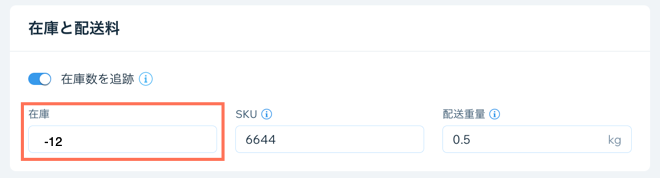
商品の入荷後に在庫数を更新する際は、その中から予約購入分の数を差し引く必要があります。
たとえば、予約購入が 12件入っている場合、在庫数は -12と表示されます。そのため、50個入荷した場合は、在庫数は 50ではなく 38(50 - 12 = 38)に設定する必要があります。
予約購入の商品を発送して在庫を管理する方法:
- 予約購入分の数を差し引いて在庫を更新します:
- サイトダッシュボードの「ストア商品」にアクセスします。
- 該当する商品を選択します。
- 「在庫と配送料」セクションまでスクロールダウンします。
- 追加する在庫数を計算します(入荷分から予約購入分を差し引いた数)。
- 在庫数を更新します。
- 予約購入商品を発送します:
- サイトダッシュボードの「受注リスト」にアクセスします。
- 受注をフィルターして発送する予約購入商品を選択します:
- 「フィルター」をクリックします。
- 「商品」フィルターで、該当する商品を選択します。
- 「完了」をクリックします。
- 通常商品と同様の手順で発送を行います。
ヒント:
「受注リスト」タブから注文をクリックすると、商品名とバリエーション下に、予約購入商品であることを示すテキスト(例:Pre Order: 5月中旬発送予定)が表示されます。
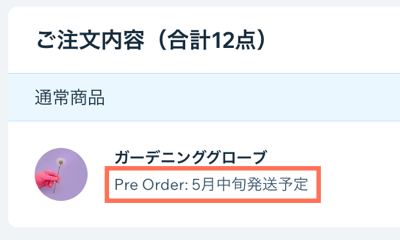
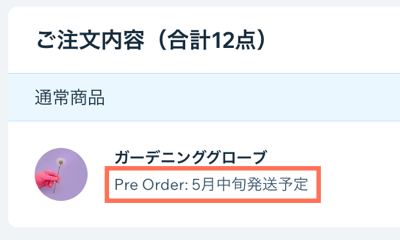
よくある質問
定期購入商品を予約購入できるようにすることはできますか?
デジタル商品を予約購入できるようにすることはできますか?
予約購入をクラウドファンディングキャンペーンの一環として使用することはできますか?
「予約購入」ボタンはサイトのどこに表示されますか?
予約購入商品であることを顧客に表示するにはどうすればよいですか?
顧客が在庫ありの商品と予約購入商品を同時に注文した場合はどうすればよいですか?
再入荷通知と予約購入の両方を有効にするとどうなりますか?
予約商品の配送を設定するにはどうすればよいですか?



